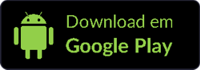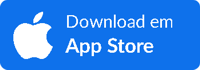ManyCam – Live com vários Celulares

Aqui você vai aprender a fazer uma live (transmissão ao vivo) pelo YouTube ou Facebook usando dois celulares como câmeras e um terceiro para fazer o corte, sem precisar de câmeras profissionais, OBS, placa de captura, mesa de corte, ou outros equipamentos caros.
Obs: Este artigo aborda apenas os recursos da versão free (gratuita). A versão paga tem muito mais recursos.
Pré Requisitos
- 3 dispositivos móveis (celular ou tablet)
- Acesso à Internet
- APP ManyCam
- Uma pessoa para ajudar
1º Passo – Instalar o APP ManyCam
Instale o ManyCam
2º Passo – Criar Conta no ManyCam
- Abra o APP e clique no ícone da engrenagem no canto superior esquerdo
- Clique em Contas e dispositivos
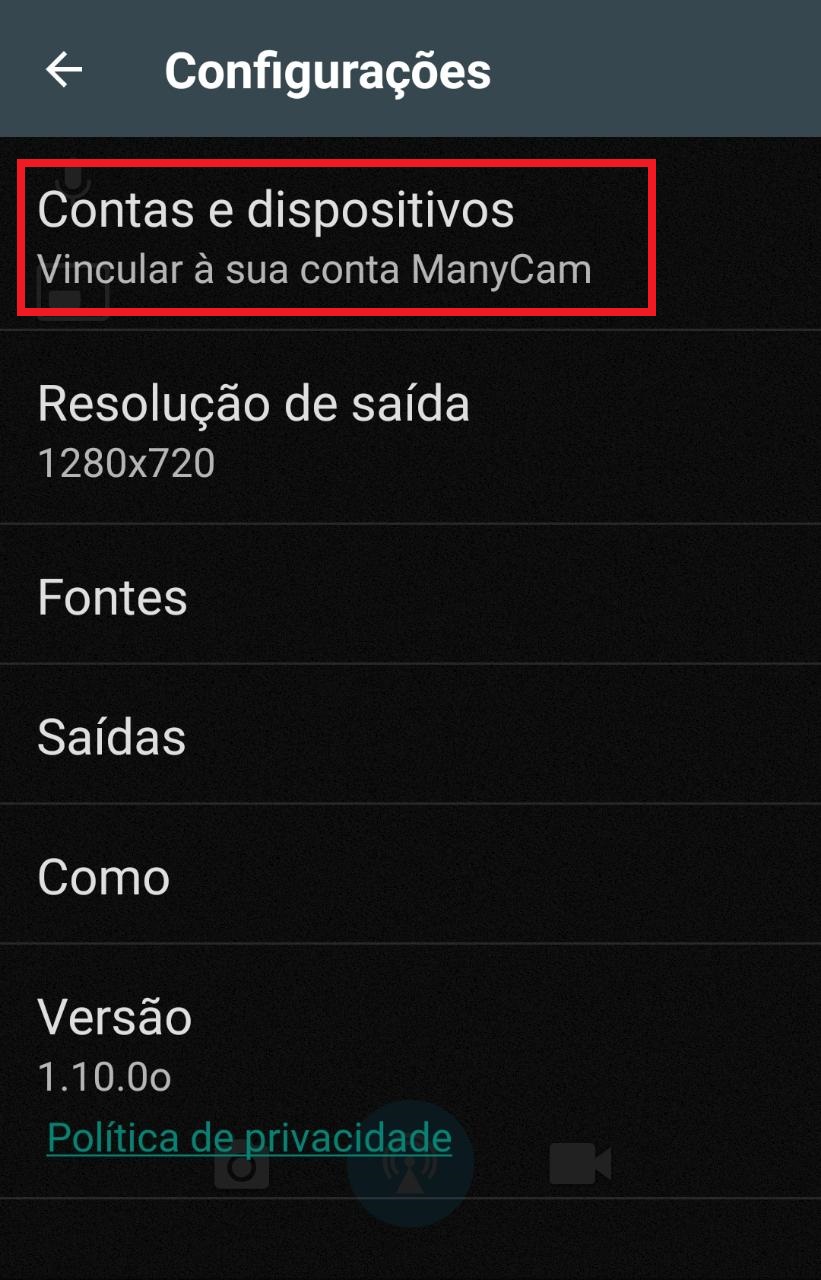
- Clique em Inscrever-se
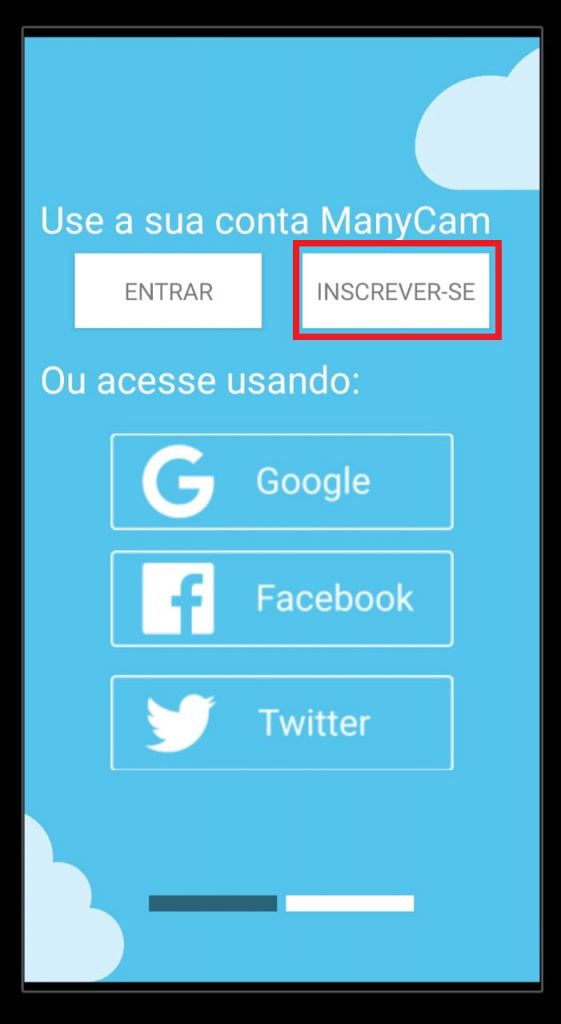
- Preencha com seu e-mail e crie uma senha
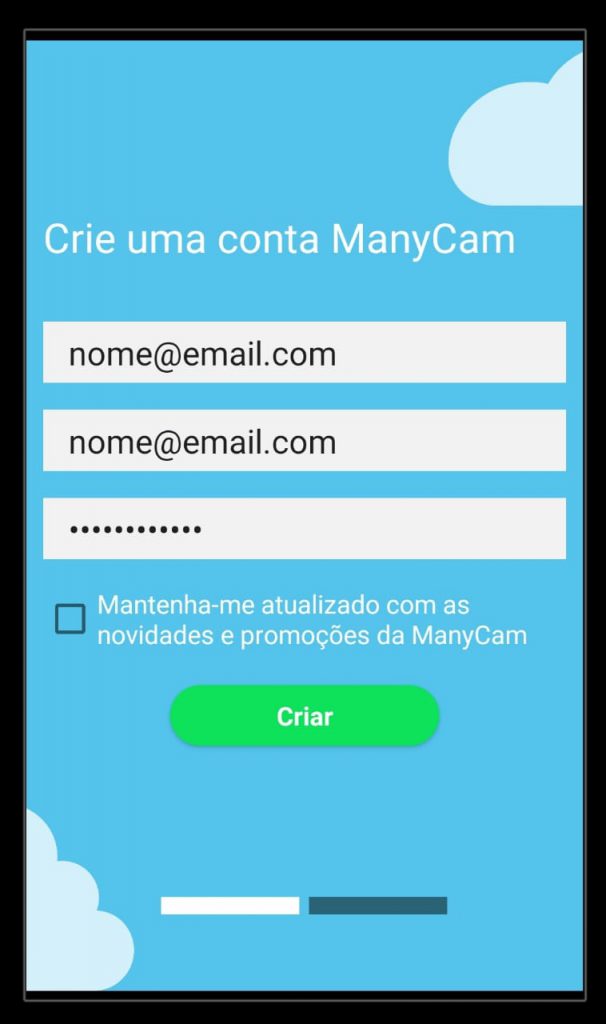
- Essa mensagem significa que você está usando a conta free.

- Instale o APP nos outros dispositivos e clique em entrar para acessar com a conta que acabou de criar
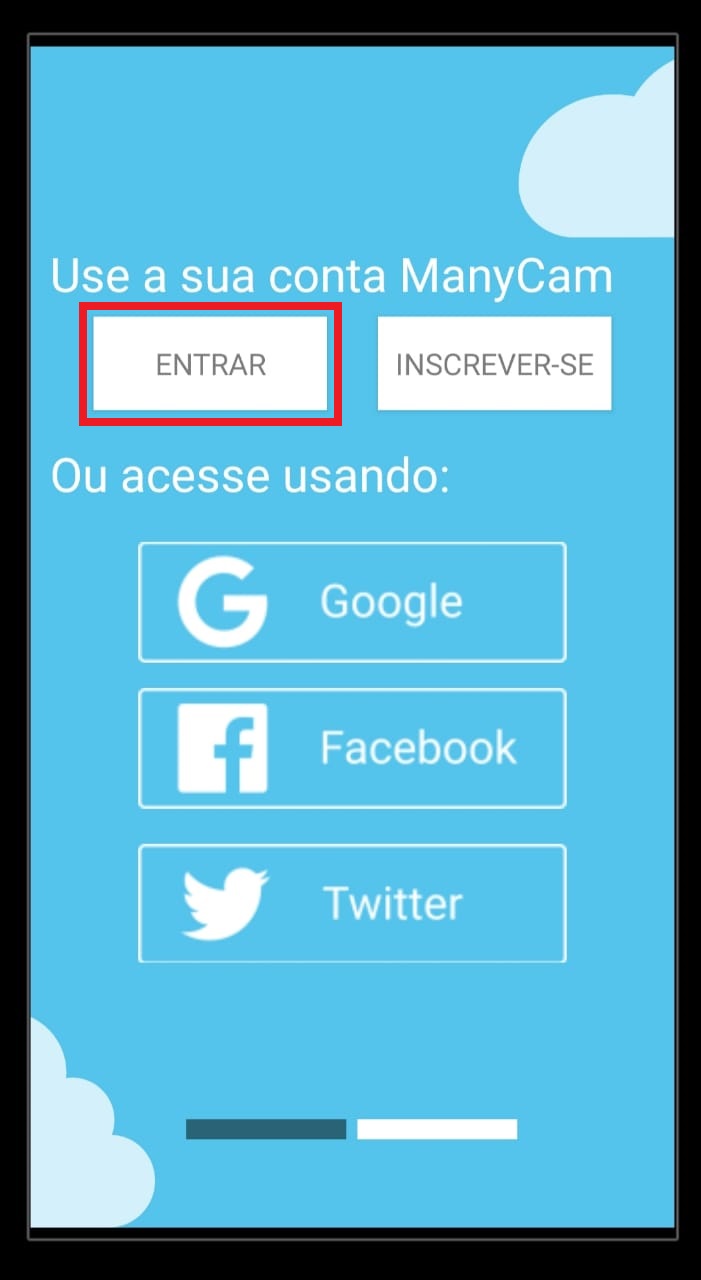
- Volte no dispositivo que será usado para o corte das câmeras, clique na engrenagem, Contas e dispositivos
- Clique nos três pontinhos no canto superior direito e depois em Atualizar, para os novos dispositivos aparecerem
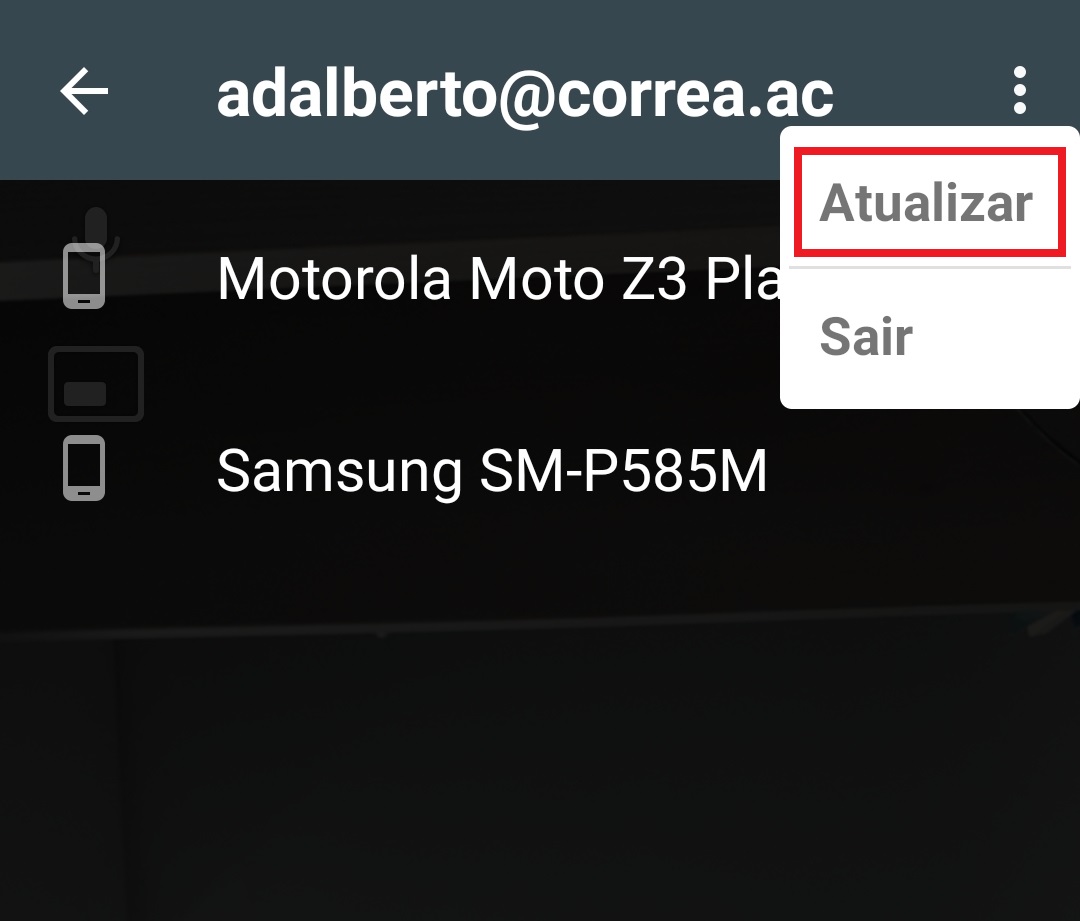
3º Passo – Conectando os Dispositivos
Após entrar com sua conta do ManyCam em todos os 3 dispositivos, posicione os que serão as câmeras nos devidos lugares, de preferência na posição horizontal. Você pode escolher se vai usar a câmera frontal ou traseira. Se sua câmera frontal for boa, use-a para que possa ter uma referência da imagem na tela do celular. Se não, selecione a traseira.
Para escolher qual câmera usar, basta clica na miniatura onde está a imagem e alternar entre as câmeras.
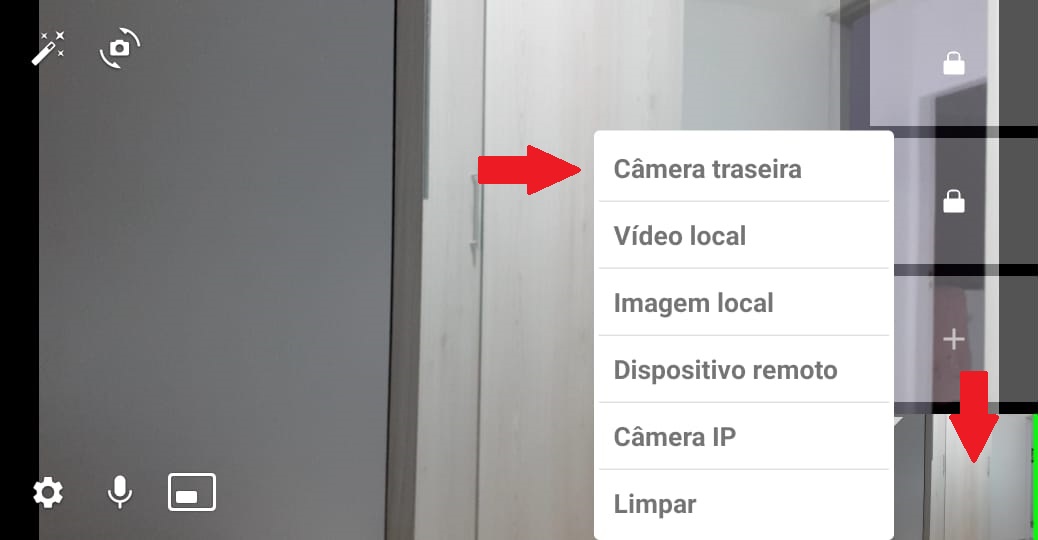
Depois de selecionar as câmeras nos dois dispositivos que irão filmar, chegou a hora de conectá-las.
No terceiro dispositivo, clique na miniatura da câmera dele e selecione Dispositivo remoto para adicionar as câmeras.
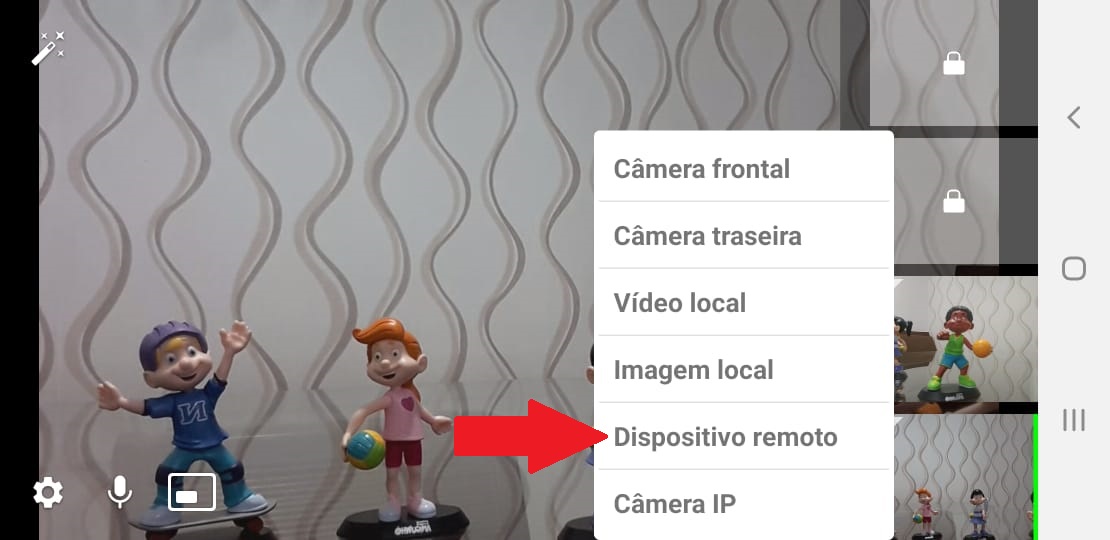
Selecione o dispositivo desejado e clique em Conectar:
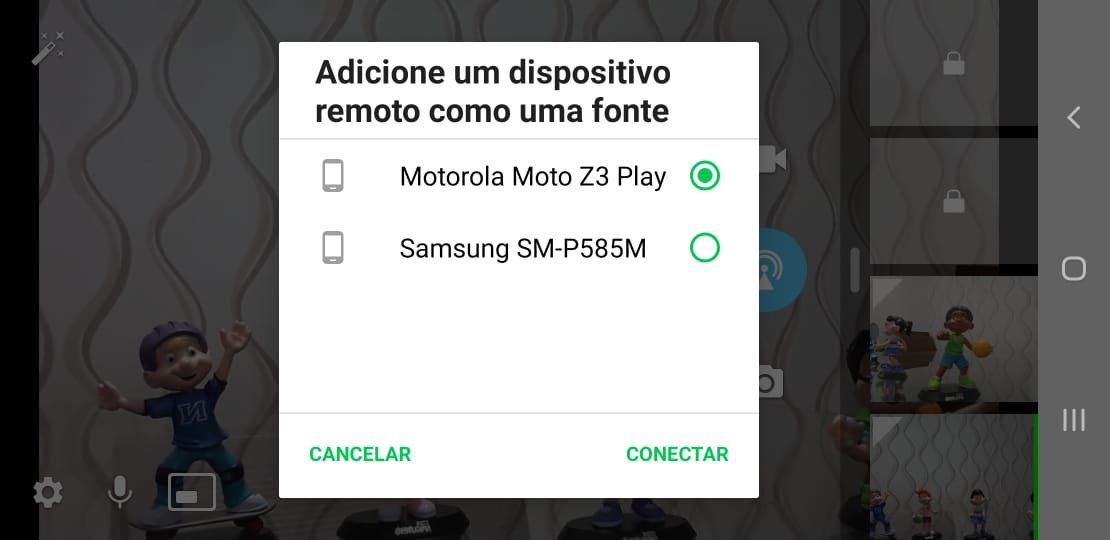
4º Passo – Transmitindo
Adicionadas as câmeras, clique no botão azul para iniciar a transmissão:
![]()
Escolha se vai transmitir para o YouTube ou Facebook e prossiga com a configuração.
Quer saber mais sobre transmissão? Clique no botão abaixo e saiba mais agora!
[button url=https://oportunidade-online.com.br/cultos-online-rapido-e-pratico/?ref=Q37958440B target=blank icon=arrow-right-4]Cultos Online Rápido e Prático[/button]